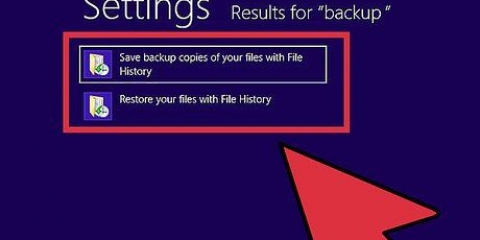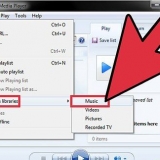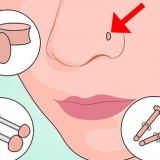Formaterer en usb-pinne hvis det ikke fungerer med windows
Innhold
Hvis USB-pinnen din ikke gjenkjennes av Windows eller ikke er riktig formatert, kan det være problemer med Windows eller selve USB-pinnen. Hvis problemet er på Windows-siden, kan du vanligvis fikse det ved å installere USB-pinnen på nytt. Hvis problemet er med USB-stasjonen, kan du kanskje fikse det ved å dypformatere eller behandle stasjonen som tapt.
Trinn
Del 1 av 4: Prøv dette først

1. Koble til pinnen og åpne Diskbehandling. Dette er et Windows-verktøy som lar deg administrere alle tilkoblede stasjoner. Stasjonen bør være oppført i dette verktøyet selv om den ikke er riktig formatert.
- Trykk på Windows-tasten + R og skriv diskmgmt.msc. Dette vil starte Diskbehandling.
- Sjekk listen over tilkoblede stasjoner for å se om USB-pinnen din er der. Hvis angitt, kan det hende at den ikke er riktig formatert. Se instruksjon for artikler om formatering av en USB-pinne. Hvis USB-pinnen din ikke er oppført, les videre for feilsøkingstips.

2. Koble stasjonen til en annen USB-port. Prøv først om USB-pinnen fungerer i en annen USB-port på datamaskinen. Sørg for å prøve en port direkte på datamaskinen, ikke en USB-hub.
Hvis stasjonen fungerer i en annen USB-port, er sannsynligvis den første porten du prøvde død. Det er ikke mye du kan gjøre med dette annet enn å bytte hovedkortet. Bare ikke bruk den porten i fremtiden.

3. Sett stasjonen i en annen datamaskin. Hvis pinnen fortsatt ikke vises når du setter den inn i en annen datamaskin, er sjansen stor for at pinnen ikke fungerer lenger. Da må du bytte den.
Hvis pinnen vises på en annen datamaskin, kan det være et problem med driverne på datamaskinen. Se neste avsnitt for instruksjoner om hvordan du håndterer driverproblemer .
Del 2 av 4: Avinstallere og installere drivere på nytt

1. trykk .Windows-tasten + R og skrivdevmgmt.msc. Dette åpner Enhetsbehandling.

2. Utvid kategorien "Harddisker" fra. Dette gir deg en oversikt over alle tilkoblede disker, inkludert harddisker og USB-pinner.

3. Høyreklikk på USB-stasjonen og velg "fjerne". Dette vil fjerne driverne for USB-pinnen fra systemet ditt.

4. Fjern USB-pinnen fra datamaskinen og koble den deretter inn igjen. Windows vil prøve å installere driverne automatisk.

5. Oppdater USB-pinner. Hvis du ser et gult utropstegn ved siden av en av enhetene, betyr det at det er et problem med driverne. Hvis dette gule utropstegnet er bak noen av Universal Serial Bus-kontrollerne, er det noe galt med USB-portene.
Høyreklikk på enheten som ikke fungerer og velg "Oppdater driverprogramvare". Følg instruksjonene for å installere driverne på nytt.
Del 3 av 4: Formatere stasjonen med Diskbehandling

1. trykk .Skriv inn og skrivdiskmgmt.msc. Dette vil starte Diskbehandling.

2. Høyreklikk på partisjonen til USB-pinnen. Du vil få en oversikt over alle partisjoner for hver stasjon nederst i vinduet Diskbehandling.

3. Plukke ut "Format" fra menyen. Dette åpner formatverktøyet.

4. Plukke ut "FAT32" som filsystem. Dette sikrer at USB-pinnen kan leses av så mange enheter som mulig, inkludert Windows, OS X, Linux og de fleste spillkonsoller.

5. Bytte om "kjapt format" fra. Formatering vil derfor ta litt lengre tid, men det er større sjanse for at Windows klarer å fikse feil på harddisken.

6. klikk på .OK for å starte formateringen. Dette kan ta en stund, men hvis formateringen er vellykket, bør stasjonen være synlig i Windows. Formatering fungerer ikke, prøv metoden i neste avsnitt.
Formatering vil slette alle data på USB-pinnen.
Del 4 av 4: Formatering av stasjonen ved hjelp av ledetekst

1. Åpne ledetekst. Du kan starte ledeteksten fra Start-menyen eller ved å klikke på Windows-tasten + R og deretter skrive cmd.

2. type .diskdelog trykk Enter. Du kan bli bedt om å logge på som administrator. Meldingen endres tilDISKPART>.

3. type .liste diskog trykk Enter. Dette vil gi deg en liste over alle tilkoblede stasjoner.

4. type .velg disk #og trykk Enter. erstatte # med stasjonsnummeret som tilsvarer USB-pinnen din.

5. type .renog trykk Enter. Sjekker stasjonen for feil.

6. type .opprette partisjon primærog trykk Enter. Oppretter en ny partisjon på disken.

7. type .aktivog trykk Enter. Dette vil gjøre den nye partisjonen til den aktive partisjonen på USB-pinnen.

8. type .format fs=fat32og trykk Enter. Dette vil formatere den nye partisjonen i henhold til FAT32-filsystemet, som er kompatibelt med de fleste enheter og datamaskiner.
Formateringsprosessen vil vanligvis ta litt tid å fullføre.

9. type .exitog trykk Enter. Dette vil lukke DISKPART-verktøyet.
Hvis USB-pinnen din ikke vises i Windows etter bruk av DISKPART, eller du får feilmeldinger når du prøver å formatere, er det sannsynlig at USB-pinnen din er skadet og ikke lenger fungerer.
Artikler om emnet "Formaterer en usb-pinne hvis det ikke fungerer med windows"
Оцените, пожалуйста статью
Lignende
Populær